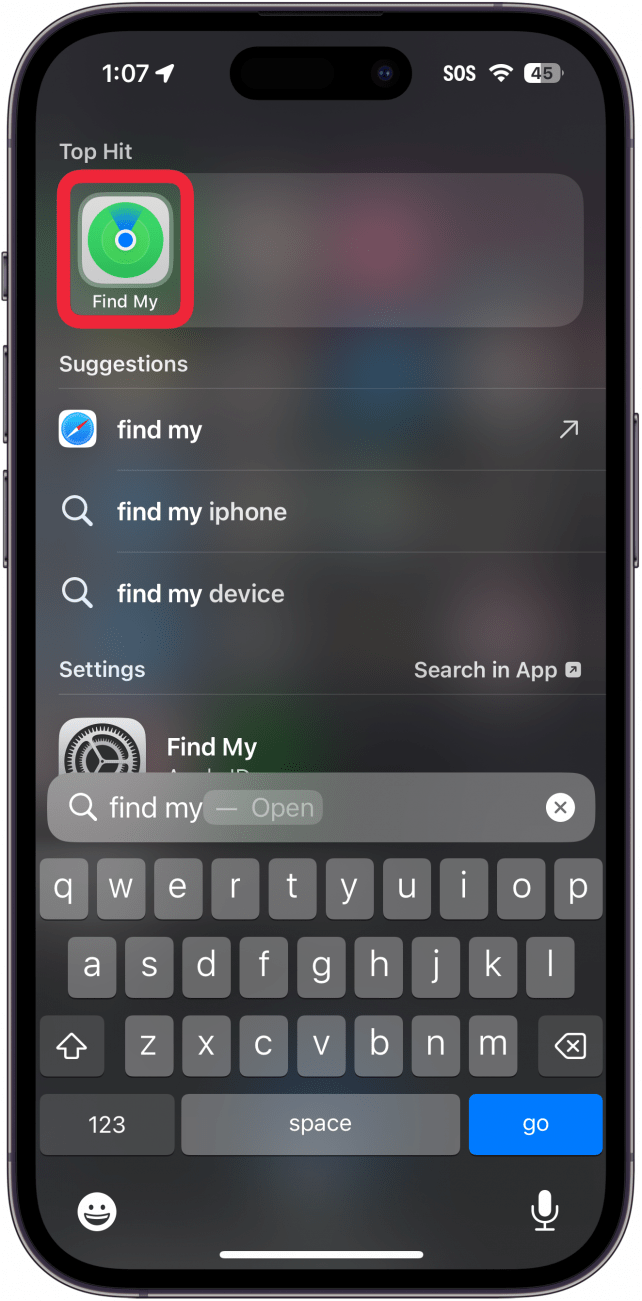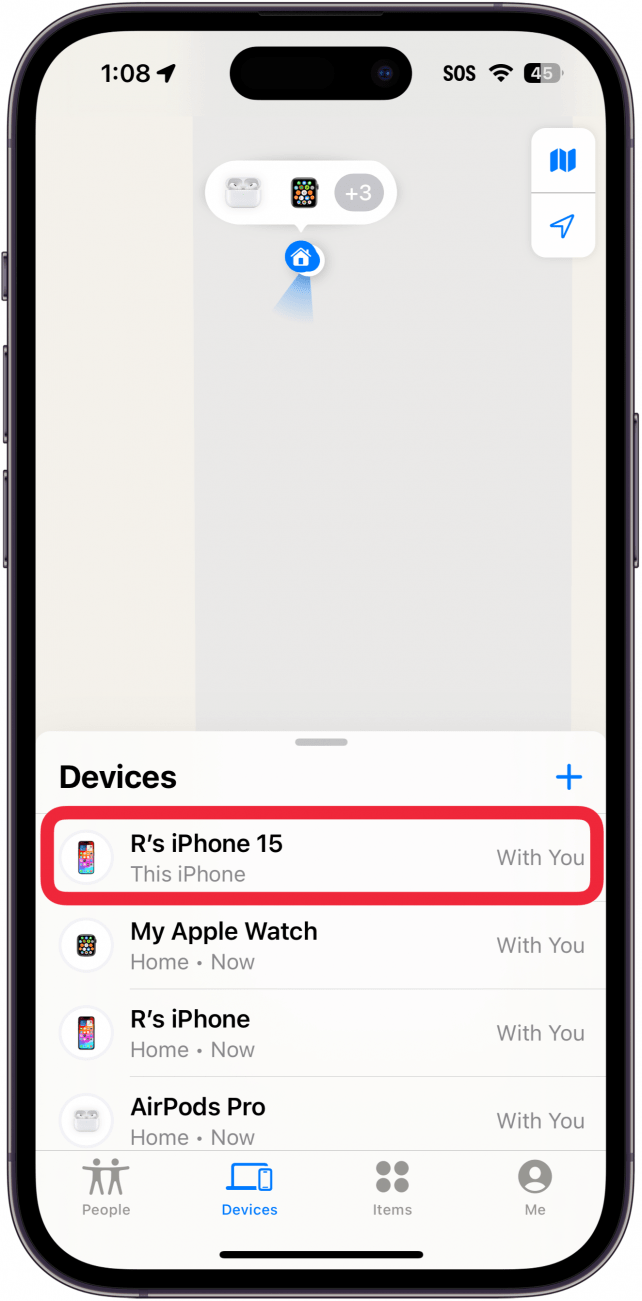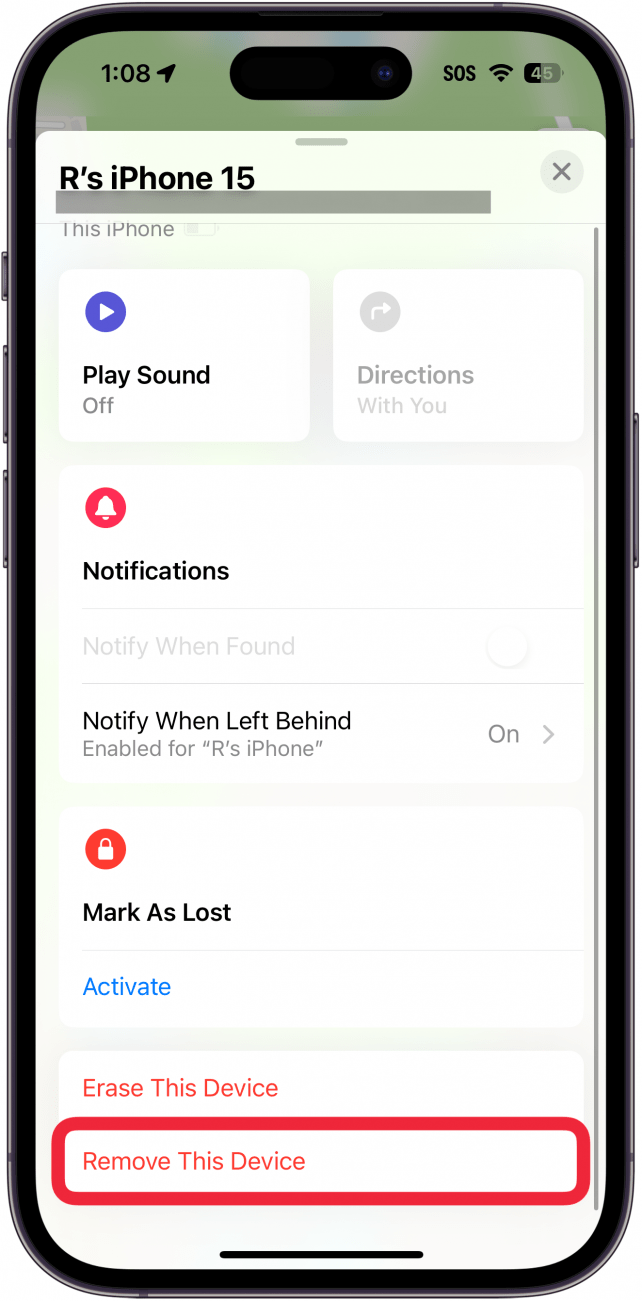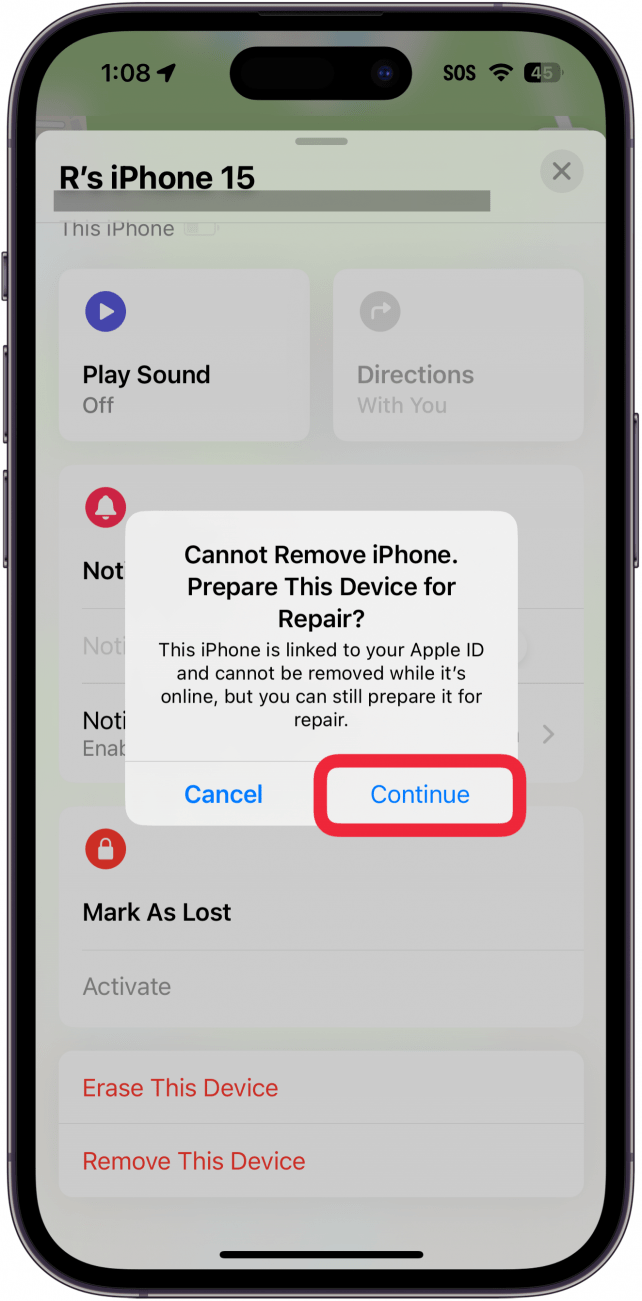iPhoneを郵送で送るのは、たとえ修理のためにAppleに送るとしても、少しリスキーに感じるかもしれない。iOSの最新バージョンには、修理に出す場合でもiPhoneを追跡して安全に保管できる機能があります。
このヒントが気に入る理由
- **Appleに修理に出す必要があるときでも、iPhoneを安全に保つことができます。
- **郵送中にiPhoneを追跡できるため、盗難のリスクを回避できます。
iPhoneを探すで修理状態を有効にする方法
システム要件
*このヒントは、iOS 17.5以降を実行しているiPhoneで動作します。iOSの最新バージョン](https://www.iphonelife.com/content/how-to-update-to-ios-11-iphone-ipad)にアップデートする方法をご覧ください。
iPhoneを修理する場合、すべてのコンテンツを消去するだけでなく、iPhoneを探すとアクティベーションロックを解除する必要があります。修理状態] 機能を使えば、[iPhoneを探す] と [アクティベーションロック] をオンにしておくことができます。iPhone の隠されたヒントやトリックについては、無料の今日のヒントニュースレターをご覧ください。では、「修理状態」を使ってiPhoneをAppleに修理に出す方法をご紹介します:
 iPhoneの隠れた機能を発見する1日1分で、iPhoneを使いこなすためのヒント(スクリーンショットとわかりやすい説明付き)を毎日お届けします。
iPhoneの隠れた機能を発見する1日1分で、iPhoneを使いこなすためのヒント(スクリーンショットとわかりやすい説明付き)を毎日お届けします。
ご注意
一度有効にした修理状態を解除することは現在のところできませんので、修理に出す場合を除き、この操作は行わないでください。
- 自分のアプリを探す**を開きます。

- まだ選択されていない場合は、デバイスをタップします。

- iPhoneを選択します。

- 一番下のこのデバイスを削除を選択します。

- プロンプトが表示されたら、続けるを選択し、修理の準備をします。

確認のため、Apple IDのパスワードの入力を求められる場合があります。以上、iPhoneをAppleに返却する際の修理状態の使い方でした。次に、iPhoneの盗難デバイス保護の設定方法について説明します。